यह wikiHow आपको सिखाता है कि अपने iPhone या iPad पर PayPal के माध्यम से भुगतान कैसे करें। आप पेपाल ऐप का उपयोग करके कई स्टोर में खरीदारी कर सकते हैं, या यदि आप ऐप्पल पे का उपयोग करते हैं, तो आप पेपाल को ऐप्पल पे से जोड़ सकते हैं।
कदम
विधि 1 में से 2: पेपाल ऐप का उपयोग करना
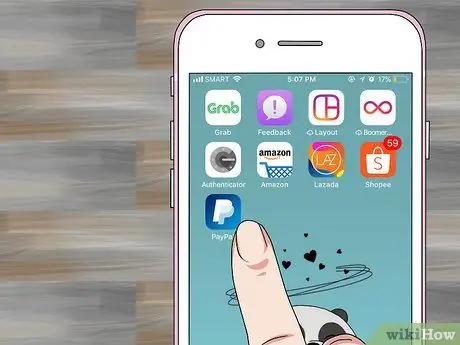
चरण 1. iPhone या iPad पर पेपैल खोलें।
इस ऐप में एक नीला आइकन है जिसमें सफेद "P" है। आमतौर पर आप इसे होम स्क्रीन पर पा सकते हैं।
सभी स्टोर पेपाल स्वीकार नहीं करते हैं।
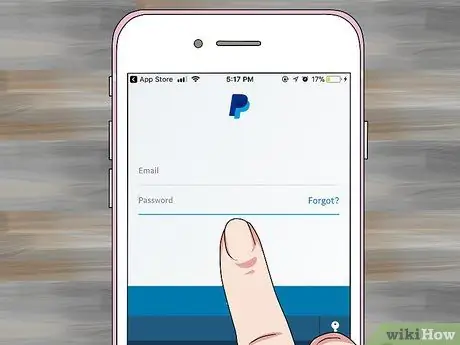
चरण 2. एक खाते के लिए साइन इन करें।
अपना लॉगिन विवरण (या पिन सत्यापन) दर्ज करें और टैप करें लॉग इन करें (लॉग इन करें)।
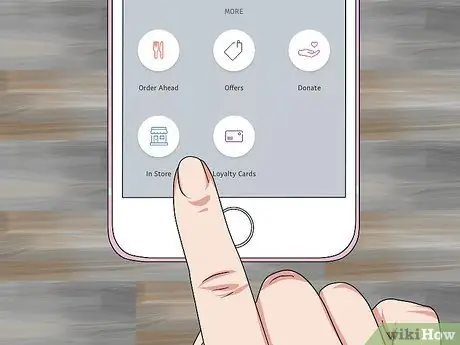
चरण 3. नीचे स्क्रॉल करें और स्टोर में टैप करें।
इस आइकन में एक नीली स्टोरफ़्रंट छवि है।
- अगर आप पहली बार पेपाल इन स्टोर का उपयोग कर रहे हैं, तो टैप करें चलो चलते हैं (चलो) पूछे जाने पर।
- यदि आपने अभी भी स्थान सेवाओं का उपयोग करने के लिए PayPal को सेट नहीं किया है, तो इसे सेट करने के लिए ऑन-स्क्रीन निर्देशों का पालन करें।
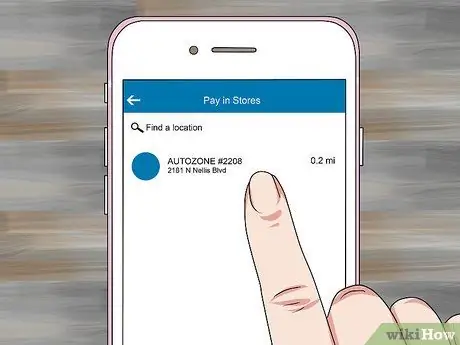
चरण 4. एक स्टोर चुनें। संदेश के शीर्ष पर "एक स्थान खोजें" स्क्रीन में स्टोर का नाम टाइप करें, फिर परिणामों में स्थान पर टैप करें।
यदि स्टोर का नाम सूची में नहीं है, तो इसका मतलब है कि स्टोर पेपाल इन स्टोर भुगतान स्वीकार नहीं करता है।
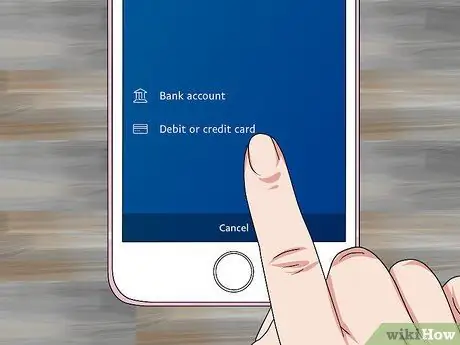
चरण 5. भुगतान विधि चुनें।
यदि आप मूल (डिफ़ॉल्ट) भुगतान पद्धति का उपयोग नहीं करना चाहते हैं, तो मेनू खोलने के लिए उस विधि पर टैप करें, फिर कोई भिन्न विधि चुनें।

चरण 6. कैशियर को भुगतान कोड दिखाएं।
कैशियर कोड को मान्य करेगा और आपके भुगतान की प्रक्रिया करेगा।
विधि २ का २: ऐप्पल पे में पेपाल जोड़ना
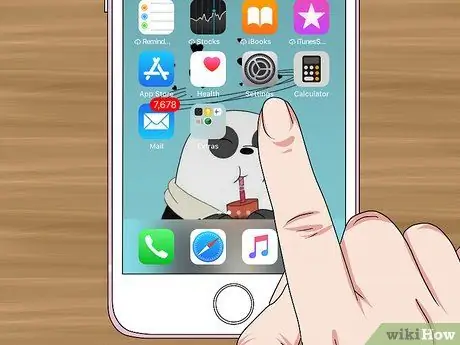
चरण 1. iPhone सेटिंग्स खोलें।
यह ऐप आमतौर पर होम स्क्रीन पर होता है। यह विधि आपको सिखाएगी कि पेपैल को ऐप्पल पे से कैसे जोड़ा जाए ताकि ऐप्पल पे भुगतान आपके पेपैल खाते की शेष राशि को कम कर दे।
सभी स्टोर Apple पे स्वीकार नहीं करते हैं।
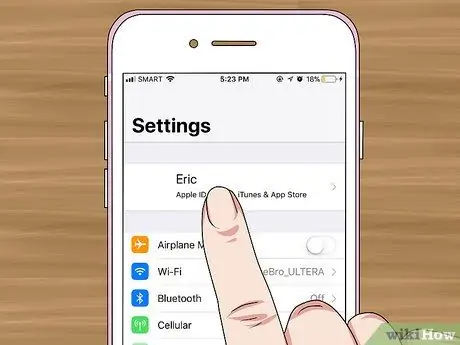
चरण 2. अपना नाम टैप करें।
यह मेनू के शीर्ष पर है।
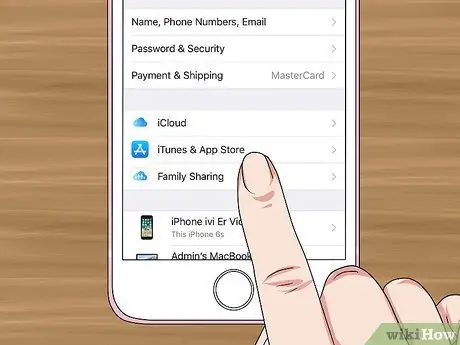
चरण 3. आइट्यून्स और ऐप स्टोर टैप करें।
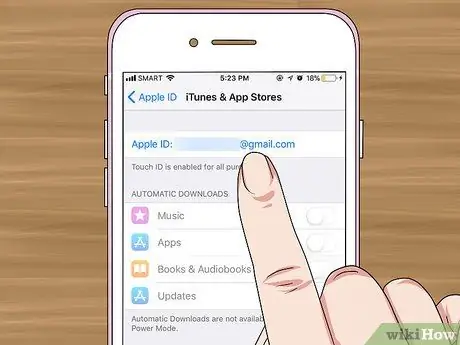
चरण 4. ऐप्पल आईडी टैप करें।
यह मेनू के शीर्ष पर है। स्क्रीन पर मेनू दिखाई देगा।
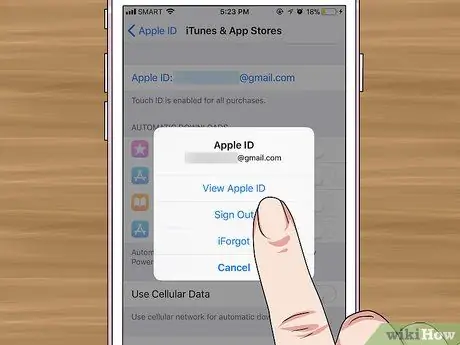
चरण 5. ऐप्पल आईडी देखें टैप करें।
यह मेनू पर पहला विकल्प है।
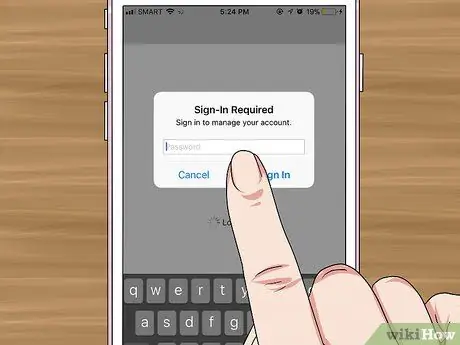
चरण 6. सुरक्षा कोड दर्ज करें या टच आईडी का उपयोग करें।
सुरक्षा विधि मान्य होने के बाद, आपको अकाउंट्स स्क्रीन दिखाई देगी।

चरण 7. भुगतान जानकारी टैप करें।
स्क्रीन पर भुगतान विधियों की एक सूची दिखाई देगी।
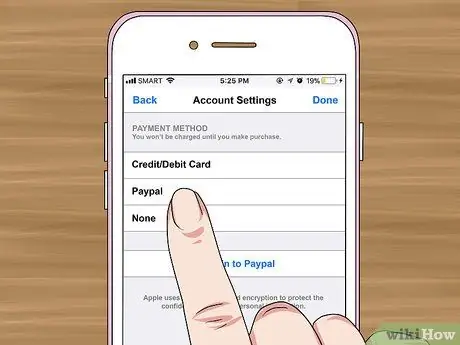
चरण 8. पेपैल टैप करें।
यह "भुगतान विधि" के अंतर्गत स्थित है।
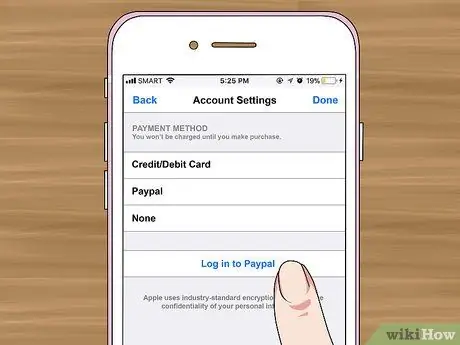
स्टेप 9. पेपाल में लॉग इन पर टैप करें।
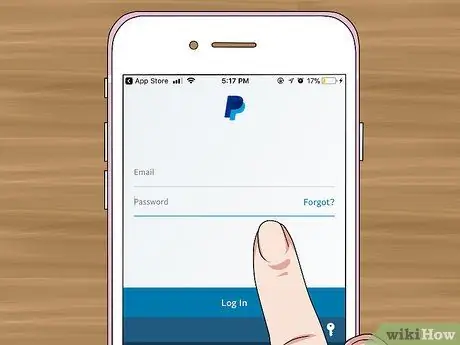
चरण 10. अपने पेपैल खाते को प्रमाणित करने और जोड़ने के लिए ऑन-स्क्रीन निर्देशों का पालन करें।
इस प्रकार, पेपैल को ऐप्पल पे की मूल/डिफ़ॉल्ट भुगतान विधि के रूप में जोड़ा गया था।
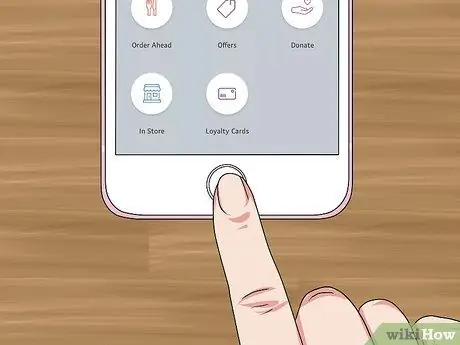
चरण 11. पेपैल भुगतान करने के लिए स्टोर में ऐप्पल पे का उपयोग करें।
ये चरण iPhone प्रकार के आधार पर भिन्न हो सकते हैं:
-
आईफोन 8 और इससे पहले:
टच आईडी पर अपनी उंगली रखें, फिर ऐप्पल पे रीडर से आईफोन के शीर्ष को 2.5 सेमी से कम रखें। पेपैल खाते के चार्ज होने के बाद, स्क्रीन पर "हो गया" शब्द दिखाई देगा।
-
आईफोन एक्स:
साइड बटन पर डबल-क्लिक करें, पासकोड से लॉग इन करें (या फेस आईडी का उपयोग करें), फिर ऐप्पल पे रीडर से फोन को 2.5 सेमी से कम रखें। यदि आपके पेपैल खाते से शुल्क लिया गया है, तो स्क्रीन पर "हो गया" शब्द दिखाई देगा।







